記憶體耗用量
您可以使用記憶體使用量評估來量化比較基準作業系統映射與另一個作業系統映射。 然後,您可以識別影響實體系統記憶體使用量的特定元件。 這些元件可能包括驅動程式、增益集應用程式、預先載入的軟體套件和防毒軟體。
藉由使用記憶體使用量評估,您可以比較不同硬體組態和相關聯軟體對系統記憶體的影響。 在並存檢閱中比較兩個系統映射之後,您可以決定變更驅動程式,或以其他方式優化系統的記憶體使用量。
注意
此評估會在系統一系列評量開機期間建立記憶體使用量快照集,並在桌面在Windows 10的外觀或Windows 10 企業版中的開始畫面之後立即建立。 它不會評估一般電腦作業期間的記憶體使用量。 如需此評估所產生的結果詳細資訊,請參閱 記憶體使用量評定的結果。
下圖顯示評量程式。 如下圖所示,評估需要多個系統重新開機,才能產生所有評量結果。
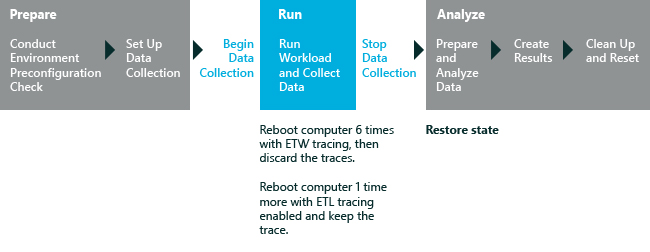
本主題內容:
開始之前
此評估包含系統重新開機作為評定程式的一般部分。 若要將電腦設定為自動執行評定作業,而不需手動重新開機或系統提示,請參閱 在執行評定之前自動重新開機。
系統需求
您可以在下列作業系統上執行此評估:
Windows 8
Windows 10
支援的架構包括 x86 型、x64 型和 Arm 型系統。
有兩種方式可在 Windows RT上執行此評估:
- 在 Windows 評定主控台中封裝評定作業,然後在Windows RT上執行。 如需此選項的詳細資訊,請參閱。 封裝作業,並在另一部電腦上執行。
設定
Microsoft 會定義建議的設定,讓您可以比較多個電腦群組態的結果,或在同一部電腦上經過一段時間。 當您檢閱結果時,回合資訊會包含中繼資料,指出評估是否使用建議的設定。
如果您想要收集資料與預設資料不同,您也可以自訂評定的設定。 例如,您可以識別可協助您執行電腦特定層面的詳細分析的特定資料。
下表說明評量設定、建議的設定值,以及每個設定的替代值。
| 設定 | 描述 |
|---|---|
使用建議的設定 |
指定評量是否使用建議的設定。 依預設,這個核取方塊為已選取。 若要變更此評定的設定,您必須先清除此核取方塊。 |
組態 |
指定您可以選取的選項,以設定評估所執行的記憶體測試類型。 這些選項如下:
|
符號路徑 |
顯示適用于 Windows 的 Microsoft 公用符號伺服器路徑。 評估會使用符號來確保其結果會顯示驅動程式記憶體作為驅動程式配置,而不是核心配置。 若不使用符號,評估分析可能會不正確地識別記憶體配置來源。 這可能會遮遮問題並隱藏驅動程式問題。 如需符號伺服器的詳細資訊,請參閱 如何:使用符號伺服器。
注意
如果您無法連線到符號伺服器,您可以採取下列步驟之一,以確保評量正確性:
如需遺漏符號和評量精確度的詳細資訊,請參閱 常見In-Depth分析問題。 |